Fractal Audio SystemsのAX8でSCENE機能を使った音色切り替えの手順を解説します。
SCENE (シーン)というのは、プリセット内のエフェクト種類のオンオフの状態などのパラメーターを最大8つまで記憶させ、瞬時にそれらを切り替えられる機能です。
1つのSCENEごとにX/Yスイッチングを個別に設定できるので、SCENEとX/Yスイッチングを組み合わせれば、実質的にはひとつのSCENEで異なるアンプやエフェクトを搭載した状態を作ることができす。
この記事では本体を初期化した状態で解説しています。
この記事で使っている基本的なプリセットの作り方です。
設定のしかた
SCENE切り替えモードの呼び出し
F1を消灯した状態でフットスイッチF2を踏むと、1から8のフットスイッチがSCENE1からSCENE8に紐付きます。つまり、F2のランプが点灯した状態で1から8のフットスイッチを踏むとは赤色のランプが
点灯、消灯します。(写真下)
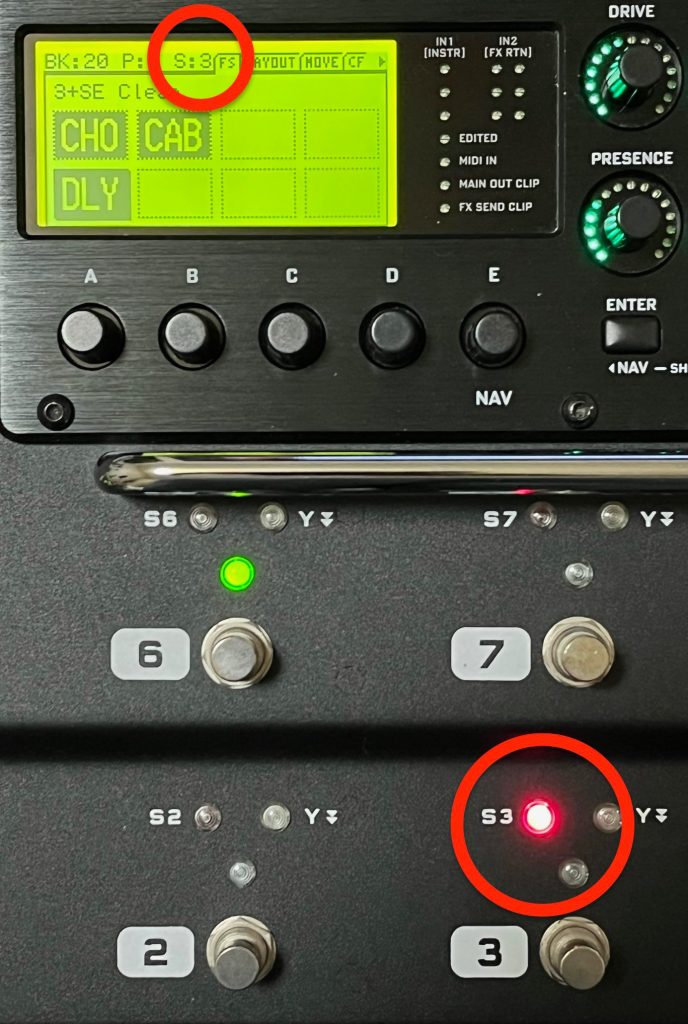
この状態でエフェクトのパラメーター値やオンオフ、X、Yへの割り付けを設定してSTOREを押せば
そのSCENEに記憶させることができます。上の写真だとSCENE3です。
AX8のフットスイッチの機能として
■F1が点灯した状態→プリセットの選択
■F2が点灯した状態→SCENEの選択
という感じに設計されています。
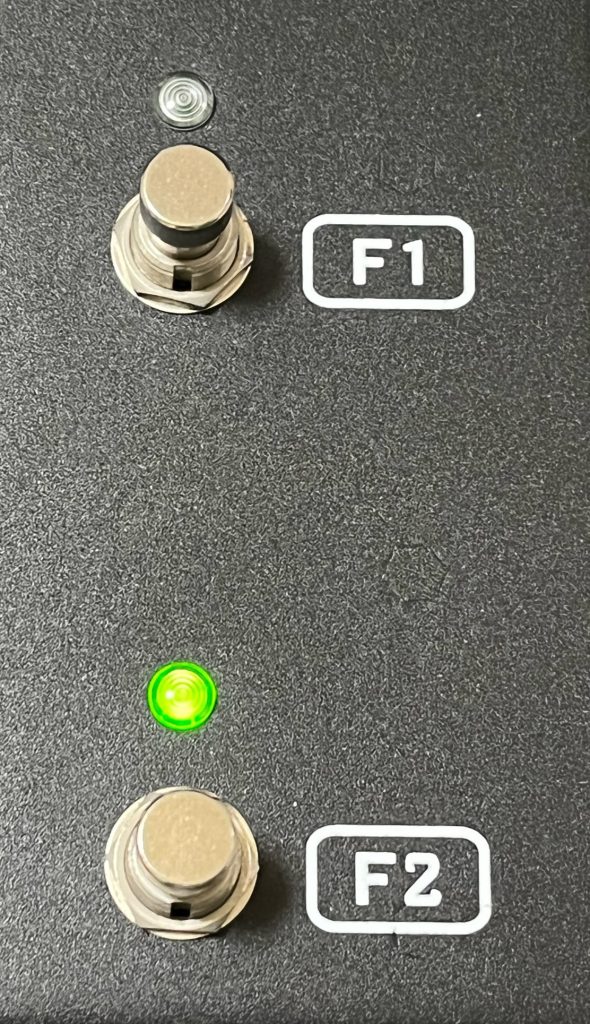
エフェクトのオンオフ
レイアウト画面でのエフェクトのオンオフ
SCENEにはエフェクトのオンオフを登録できます。
FS画面でフットスイッチに割り付けているものはフットスイッチでオンオフできますが、
LAYOUT画面ではSHIFTを点灯させてEDITを押すことでエフェクトのオンオフを決めるFX BYPが動作します。
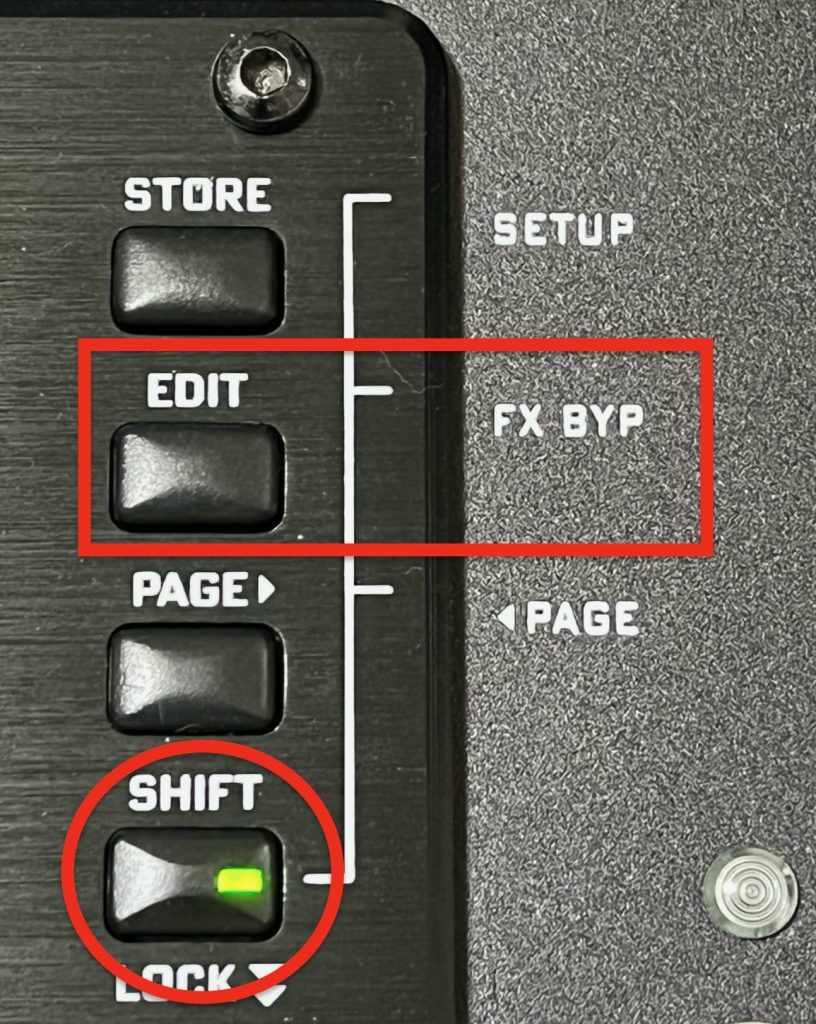
エフェクトをパラレル接続するには
SCENEには接続方法も登録できます。一連の記事で使ったのはシリアル接続で作ったプリセットですが、パラレル接続する方法を記しておきます。
下の写真のレイアウトはディレイの出力がキャビネットとエフェクトループの2つに分岐される接続です。これを作ってみましょう。
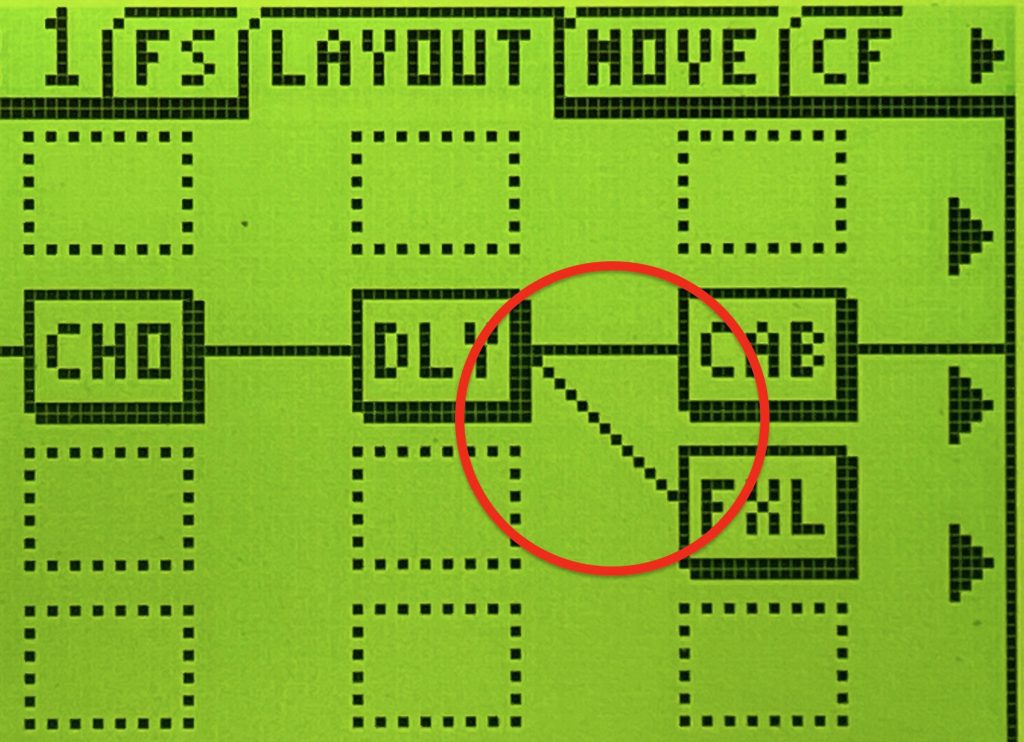
まずは、DLYを選択してENTERを押します。そうするとDLYとCABが交互に点滅します。(写真下)
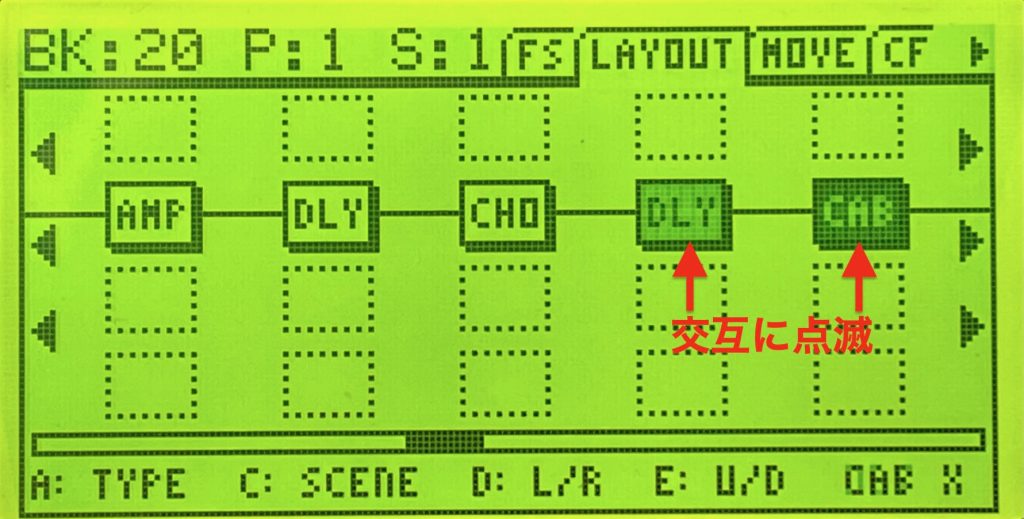
上の写真の状態からEノブとDノブを回してCABの下にあるマス目を選択します。すると下の写真のような状態になります。
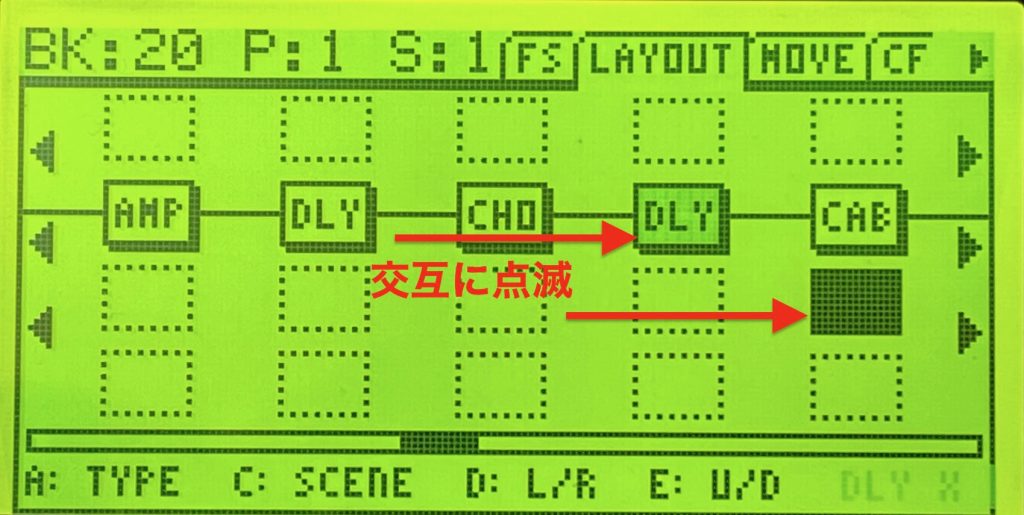
上の写真の状態からもう一度ENTERを押すとDLYの信号がCABと下のマス目で選んだエフェクトブロックに出力されます。






コメント